Cytat: Mój plik PSD można otworzyć tylko w Photoshopie. Chcę przekonwertować PSD na JPG, aby móc go łatwo przeglądać. Co powinienem zrobić?
Plik dokumentu Adobe Photoshop, znany również jako plik PSD, jest używany głównie w programie Adobe Photoshop jako domyślny format zapisywania danych. Jeśli masz plik PSD i chcesz go wyświetlić na komputerze, może być konieczne zainstalowanie programu Photoshop lub podobnych programów na komputerze. Jeśli nie, trudno jest wyświetlić taki plik.
Aby rozwiązać ten problem, możesz wybrać przekonwertuj plik PSD na JPG. Sposoby konwersji PSD na JPG są łatwe do naśladowania. Jeśli nadal nie wiesz, jak przekonwertować PSD na JPG, po prostu postępuj zgodnie z tym artykułem, aby poznać te podejścia.
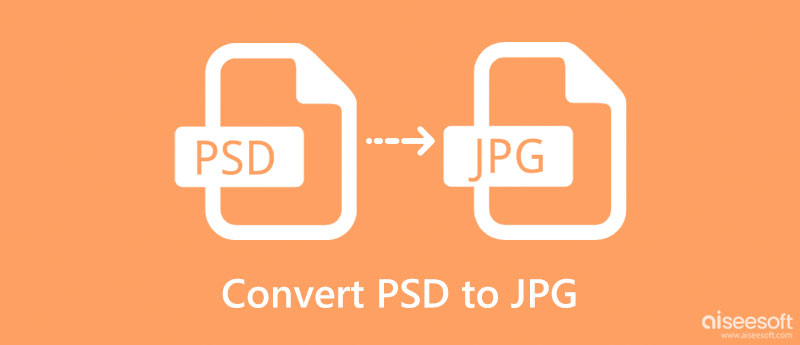
Jak widać, Adobe Photoshop to domyślne oprogramowanie, którego można używać do otwierania i edytowania plików PSD. Za pomocą tego profesjonalnego programu możesz zapisać plik PSD w innych formatach wyjściowych. Możesz więc przekonwertować PSD na JPEG za pomocą Photoshopa.
Sposób konwersji PSD do JPEG za pomocą Photoshopa nie jest tak trudny, jak myślisz. Możesz wykonać kolejne kroki, aby zakończyć proces.
Pobierz Adobe Photoshop
Najpierw odwiedź witrynę Photoshopa za pomocą przeglądarki. Jeśli chcesz pobrać i używać programu Photoshop, może być konieczne opłacenie rachunku. Ale możesz także wybrać bezpłatny okres próbny. Wystarczy kliknąć opcję Bezpłatna wersja próbna na górnym pasku i rozpocząć pobieranie tego instalatora oprogramowania.
Uwaga: Możesz swobodnie korzystać z Photoshopa przez 7 dni, jeśli wybierzesz opcję Bezpłatna wersja próbna.
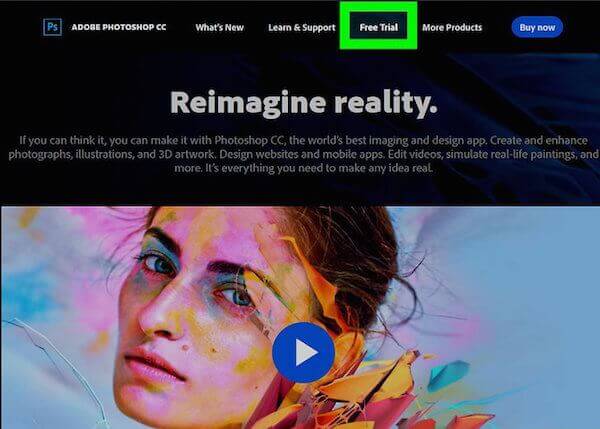
Otwórz PSD za pomocą Photoshopa
W tym momencie możesz uruchomić instalator programu Photoshop na swoim komputerze. Proces pobierania rozpocznie się po zakończeniu wszystkich kroków przygotowawczych zgodnie z instrukcją. Po zakończeniu pobierania Photoshopa możesz otworzyć PSD za pomocą Photoshopa.
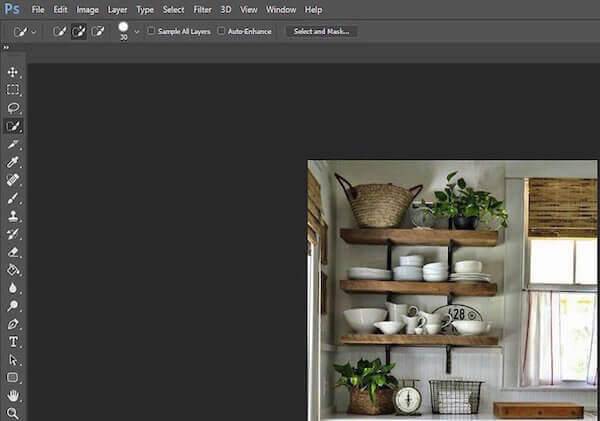
Wybierz Zapisz jako
Teraz możesz zobaczyć swój plik PSD w Photoshopie. Po prostu kliknij Plik u góry okna, a następnie wybierz opcję Zapisz jako.
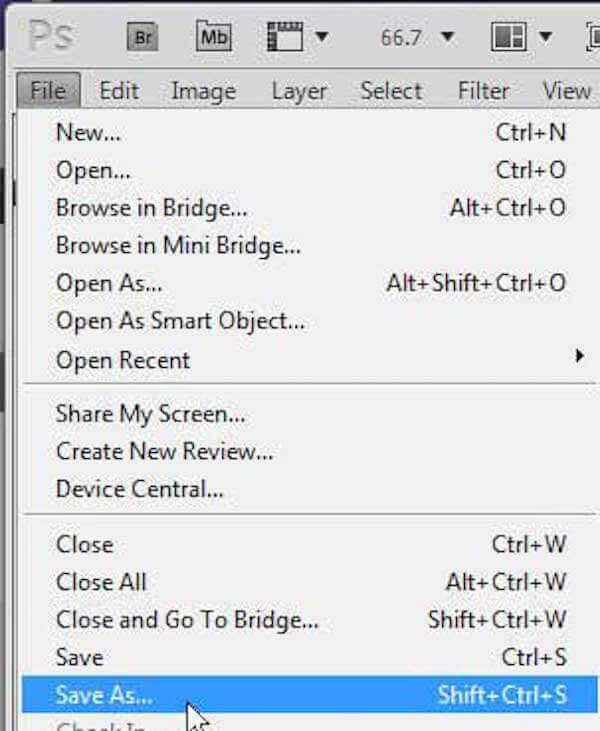
Konwertuj PSD na JPG
Gdy zobaczysz wyskakujące okno, kliknij menu rozwijane Format na środku okna. Następnie znajdź opcję JPEG i wybierz ją jako format wyjściowy. Następnie kliknij przycisk Zapisz i wybierz jakość w Opcjach JPEG.
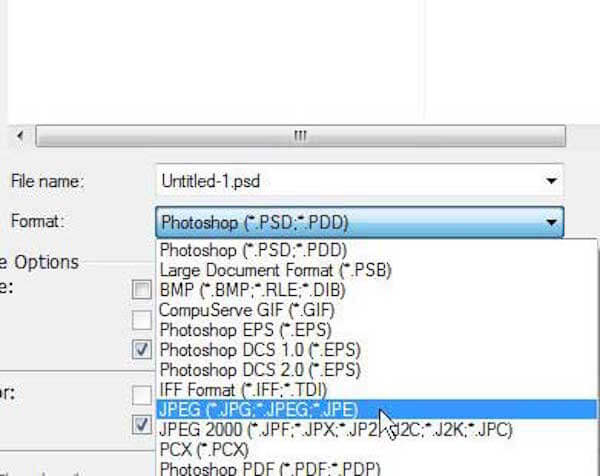
Zdjęcia Photoshop są tracone przed zapisaniem? Spróbuj odzyskać obrazy z Photoshopa tutaj.
Możesz pomyśleć, że pobranie programu Photoshop i przetworzenie PSD na JPG / JPEG jest bardzo skomplikowane. Tutaj również zalecamy kilka metod konwersji PSD na JPG bez Photoshopa.
Łatwym sposobem na konwersję PSD do JPG online jest użycie Darmowy konwerter obrazów Aiseesoft online. Za pomocą tego narzędzia możesz także konwertować pliki PSD do formatu PNG i GIF. Jeśli masz wiele plików PSD, możesz również użyć tego konwertera obrazów, aby szybko zmienić plik PSD na JPG. Poza tym umożliwia zmianę różnych formatów obrazów, w tym JPG, JPEG, PNG, GIF, BMP, TIFF, WEBP, ICO, SVG itp.
Otwórz stronę Aiseesoft Free Image Converter Online, wybierz JPGi kliknij przycisk Dodaj obrazy przycisk.

Następnie możesz przesłać plik PSD, a to narzędzie automatycznie przekonwertuje plik PSD na JPG.
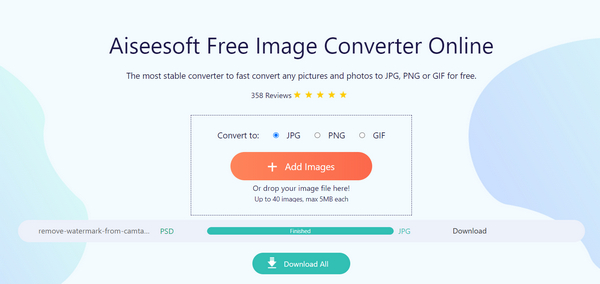
Wreszcie możesz kliknąć Do pobrania albo Pobierz All przycisk, aby zapisać obraz.
Oprócz konwersji PSD do JPG za pomocą profesjonalnego edytora obrazów, takiego jak Photoshop, możesz również wybrać narzędzia online, aby zakończyć tę konwersję. ZAMZAR to taki internetowy konwerter, którego można łatwo użyć do konwersji PSD na JPG. Ta strona internetowa oferuje 3 sposoby przesyłania plików PSD. I możesz wysłać przekonwertowane na swój e-mail, aby zachować bezpieczeństwo plików. Ale możesz przesłać tylko plik do 50 MB.
Odwiedzić https://www.zamzar.com/convert/psd-to-jpg/ za pomocą przeglądarki.
Wybierz pliki, klikając przycisk Wybierz pliki lub możesz kliknąć adres URL, aby wprowadzić link do pliku PSD. Możliwe jest również przeciągnięcie i upuszczenie pliku na tej stronie.
Wybierz JPG jako format wyjściowy z rozwijanej listy.
Teraz wpisz adres e-mail, aby otrzymać przekonwertowane pliki w pustym polu.
Po uzgodnieniu warunków możesz kliknąć przycisk Konwertuj, aby rozpocząć konwersję PSD do JPG.
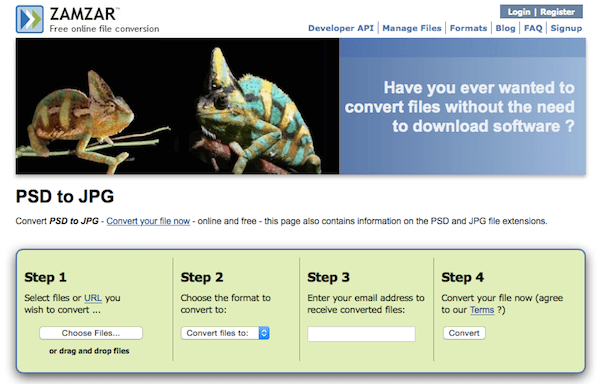
Jeśli chcesz przekonwertować PSD na JPG na swoim smartfonie, możesz pobrać i zainstalować Image Convert ze Sklepu Play. Pobieranie aplikacji i korzystanie z niej jest całkowicie darmowe dla użytkowników Androida. Możesz konwertować obrazy zi do różnych formatów, takich jak JPEG, GIF, BMP, PSD, PDF itp.
Pobierz i zainstaluj Image Convert ze swojego sklepu z aplikacjami. Następnie uruchom.
Następnie dotknij czerwonego przycisku Dodaj, aby przesłać plik PSD, który chcesz przekonwertować.
Po wybraniu przesuń palcem w prawo, aby przejść do karty Konwertowanie. Tutaj musisz wybrać JPG jako pożądany format.
Możesz także ustawić inne ustawienia, jeśli chcesz, na karcie Konwertowanie. Po wykonaniu wszystkich czynności dotknij przycisku Konwertuj, aby rozpocząć proces.
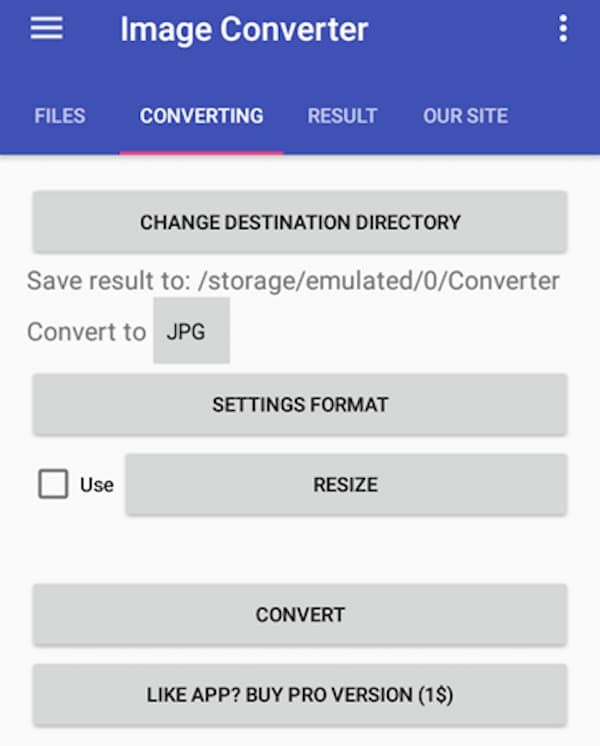
Na komputerze z systemem Windows możesz pobrać konwerter Easy2Convert PSD na JPG i użyć tego oprogramowania do konwersji PSD na JPG. To oprogramowanie nie może pomóc w edycji zdjęć lub obrazów, takich jak Photoshop, ale odgrywa dobrą rolę jako konwerter.
Pobierz i zainstaluj to oprogramowanie na swoim komputerze.
Po instalacji uruchom go na swoim komputerze. Następnie kliknij zielony przycisk plus, aby przesłać plik PSD.
Następnie wybierz folder wyjściowy i JPG jako format wyjściowy.
Teraz wystarczy nacisnąć przycisk konwersji w prawej części interfejsu, aby rozpocząć konwersję.
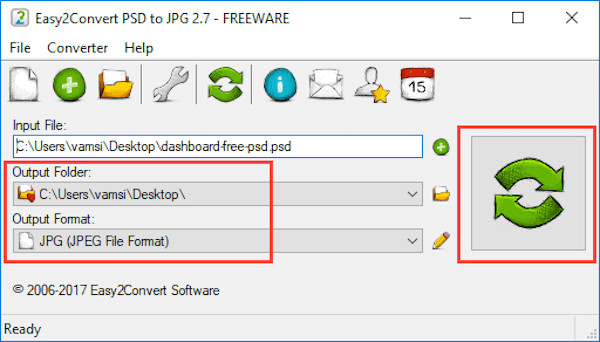
Użytkownicy komputerów Mac mogą po prostu przekonwertować PSD na JPG w Mac OS X z podglądem. Aplikacja Mac Preview obsługuje następujące typy plików i konwertuje między nimi: GIF, ICNS, JPEG, JPG, PDF, PSD i więcej. I możesz wykonać kolejne kroki, aby dokonać takiej konwersji.
Otwórz plik PSD, który chcesz przekonwertować w podglądzie.
Z menu Plik wybierz Zapisz jako lub Eksportuj. A następnie wybierz JPG jako format wyjściowy z rozwijanej listy Format.
Teraz kliknij przycisk Zapisz, aby zapisać i przekonwertować obraz do nowego formatu.
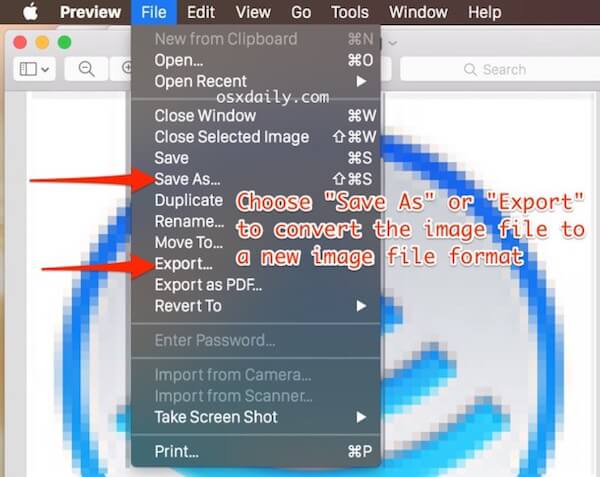
Jak wsadowo przekonwertować PSD na JPG w Photoshopie?
Otwórz pliki PSD w Photoshopie i kliknij Plik > Automatyzacja > Partia. Następnie musisz wybrać JPEG i kliknąć Przeglądaj, aby rozpocząć konwersję PSD na JPG partiami.
Dlaczego nie mogę zapisać pliku programu Photoshop w formacie JPEG?
Najnowsza wersja programu Photoshop umożliwia zapisywanie plików w formacie JPEG. Jeśli jednak wersja programu Photoshop jest stara lub plik został uszkodzony, nie można go zapisać w formacie JPEG.
Jak zapisać jako JPEG w Photoshopie 2022?
Otwórz plik w Photoshopie 2022, kliknij Plik i wybierz Zapisz jako, a następnie możesz zapisać obraz jako JPEG w Photoshopie.
Wnioski
W tym artykule przedstawiliśmy Ci 5 różnych metod przekonwertuj plik PSD na JPG. Możesz zastosować domyślny sposób, aby zakończyć tę konwersję, lub wybrać inne proste sposoby. Jeśli nadal masz problemy, po prostu skontaktuj się z nami.
Oprogramowanie do edycji wideo
1. Jak przekonwertować BMP na JPG 2. NEF do JPG — 3 proste sposoby konwertowania zdjęć firmy Nikon do formatu JPG 3. 3 proste sposoby konwersji EPS na JPG w wysokiej rozdzielczości 4. 5 skutecznych sposobów konwersji SVG na JPG 5. 7 najlepszych metod konwersji XCF na JPG 6. 5 Przydatnych metod konwersji HTML na JPG 7. CR2 do JPG — 10 najlepszych konwerterów Canon CR2 dla Ciebie 8. 4 najlepsze metody konwersji PSD na JPG 9. Jak łatwo przekonwertować WEBP na JPG 10.Automatyczny samouczek konwersji bezstratnej RAW na JPEG na komputerze i telefonie komórkowym 11. Przewodnik krok po kroku, jak konwertować zdjęcia do formatu JPEG na komputerze i urządzeniu mobilnym 12. [Rozwiązany] Konwertuj Word na JPEG na Windows / Mac bez utraty jakości
Video Converter Ultimate to doskonały konwerter wideo, edytor i wzmacniacz do konwersji, ulepszania i edycji filmów i muzyki w formatach 1000 i nie tylko.
100% bezpieczeństwa. Bez reklam.
100% bezpieczeństwa. Bez reklam.